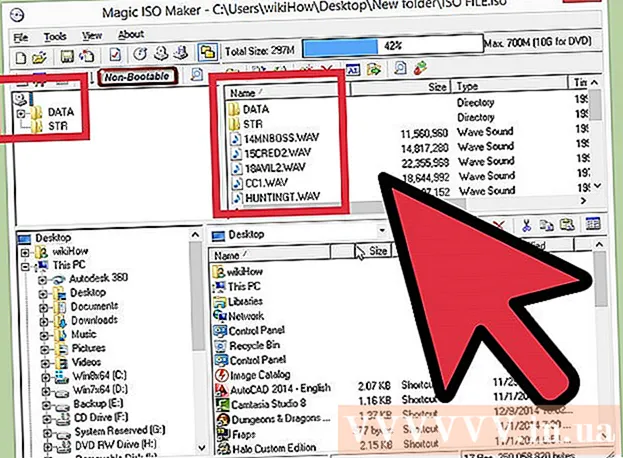Συγγραφέας:
Eugene Taylor
Ημερομηνία Δημιουργίας:
14 Αύγουστος 2021
Ημερομηνία Ενημέρωσης:
1 Ιούλιος 2024

Περιεχόμενο
Αυτό το άρθρο θα σας διδάξει πώς να βρείτε τα παλιά tweets κάποιου μέσω της φόρμας σύνθετης αναζήτησης του Twitter σε iPhone ή iPad. Εφόσον ο χρήστης δεν έχει διαγράψει τα tweet του, τα έχει κάνει ιδιωτικά ή έχει αποκλείσει τον λογαριασμό σας, θα μπορείτε εύκολα να βρείτε οποιοδήποτε tweet που έστειλε ο χρήστης μεταξύ δύο συγκεκριμένων ημερομηνιών.
Για να πας
 Μάθετε πότε ο χρήστης άρχισε να χρησιμοποιεί το Twitter. Για να βρείτε τα παλαιότερα tweets κάποιου, πρέπει να μάθετε το μήνα και το έτος κατά το οποίο το άτομο δημιούργησε τον λογαριασμό του. Το κάνετε έτσι:
Μάθετε πότε ο χρήστης άρχισε να χρησιμοποιεί το Twitter. Για να βρείτε τα παλαιότερα tweets κάποιου, πρέπει να μάθετε το μήνα και το έτος κατά το οποίο το άτομο δημιούργησε τον λογαριασμό του. Το κάνετε έτσι: - Ανοιξε Κελάδημα (το μπλε εικονίδιο με ένα λευκό πουλί, συνήθως στην αρχική οθόνη).
- Αποκτήστε πρόσβαση στο προφίλ του χρήστη πατώντας το όνομα χρήστη του ή μια φωτογραφία σε ένα tweet.
- Η ημερομηνία είναι δίπλα στο "Ξεκίνησε με" στο επάνω μέρος του προφίλ (κάτω από το όνομα και την τοποθεσία).
- Επιστρέψτε στην αρχική οθόνη μόλις γράψετε ή θυμηθείτε αυτήν την ημερομηνία.
 Παω σε https://www.twitter.com στο Safari. Επειδή η Σύνθετη αναζήτηση στο Twitter δεν αποτελεί μέρος της επίσημης εφαρμογής του Twitter, θα πρέπει να χρησιμοποιήσετε ένα πρόγραμμα περιήγησης στο Διαδίκτυο για να αναζητήσετε παλιά tweets.
Παω σε https://www.twitter.com στο Safari. Επειδή η Σύνθετη αναζήτηση στο Twitter δεν αποτελεί μέρος της επίσημης εφαρμογής του Twitter, θα πρέπει να χρησιμοποιήσετε ένα πρόγραμμα περιήγησης στο Διαδίκτυο για να αναζητήσετε παλιά tweets. - Το Safari είναι το μπλε, κόκκινο και λευκό εικονίδιο πυξίδας που συνήθως βρίσκεται στην αρχική οθόνη.
 Συνδεθείτε στον λογαριασμό σας στο Twitter. Εάν δεν έχετε συνδεθεί ακόμη, πρέπει να πατήσετε Σύνδεση στην επάνω δεξιά γωνία, εισαγάγετε το όνομα χρήστη και τον κωδικό πρόσβασης και, στη συνέχεια, πατήστε Σύνδεση.
Συνδεθείτε στον λογαριασμό σας στο Twitter. Εάν δεν έχετε συνδεθεί ακόμη, πρέπει να πατήσετε Σύνδεση στην επάνω δεξιά γωνία, εισαγάγετε το όνομα χρήστη και τον κωδικό πρόσβασης και, στη συνέχεια, πατήστε Σύνδεση. - Θα εμφανιστεί μια σελίδα αναζήτησης στο Twitter, αλλά δεν θα είναι ακόμα η φόρμα σύνθετης αναζήτησης.
 Σύρετε προς τα κάτω στη σελίδα για να εμφανιστεί η γραμμή εργαλείων. Αυτή είναι η γκρι γραμμή με τα μπλε εικονίδια στο κάτω μέρος της σελίδας.
Σύρετε προς τα κάτω στη σελίδα για να εμφανιστεί η γραμμή εργαλείων. Αυτή είναι η γκρι γραμμή με τα μπλε εικονίδια στο κάτω μέρος της σελίδας.  Πατήστε το εικονίδιο Κοινή χρήση
Πατήστε το εικονίδιο Κοινή χρήση  Σύρετε προς τα αριστερά στην κάτω σειρά εικονιδίων και πατήστε Ζητήστε ιστότοπο για επιτραπέζιους υπολογιστές. Αυτό είναι σχεδόν στη μέση της σειράς. Ο ιστότοπος θα ανανεωθεί και θα εμφανίσει μια λευκή φόρμα με την "Σύνθετη αναζήτηση" στην κορυφή.
Σύρετε προς τα αριστερά στην κάτω σειρά εικονιδίων και πατήστε Ζητήστε ιστότοπο για επιτραπέζιους υπολογιστές. Αυτό είναι σχεδόν στη μέση της σειράς. Ο ιστότοπος θα ανανεωθεί και θα εμφανίσει μια λευκή φόρμα με την "Σύνθετη αναζήτηση" στην κορυφή. - Εάν το iPhone σας διαθέτει μικρή οθόνη, πιθανότατα πρέπει να κάνετε μεγέθυνση για να δείτε το κείμενο και τα πεδία.
- Για μεγέθυνση, τοποθετήστε δύο δάχτυλα στο τμήμα της οθόνης που θέλετε να μεγεθύνετε. Στη συνέχεια, απλώστε τα δάχτυλά σας. Για σμίκρυνση, πιέστε δύο δάχτυλα στην οθόνη.
 Πληκτρολογήστε το όνομα χρήστη του ατόμου στο πλαίσιο "Από αυτούς τους λογαριασμούς". Αυτή είναι η πρώτη επιλογή στην επικεφαλίδα "Άνθρωποι".
Πληκτρολογήστε το όνομα χρήστη του ατόμου στο πλαίσιο "Από αυτούς τους λογαριασμούς". Αυτή είναι η πρώτη επιλογή στην επικεφαλίδα "Άνθρωποι". - Μην συμπεριλάβετε το σύμβολο "@". Για παράδειγμα, αν αναζητάτε παλιά tweets από το @wikiHow, απλώς πληκτρολογήστε wikihow στο πεδίο.
- Εισαγάγετε το δικό σας όνομα χρήστη για να αναζητήσετε τα δικά σας tweets.
 Εισαγάγετε την περίοδο για την οποία θέλετε να δείτε τα tweets. Κάντε κύλιση προς τα κάτω στην επικεφαλίδα "Ημερομηνίες" και μετά εισαγάγετε μια ημερομηνία έναρξης και λήξης για την αναζήτησή σας Το κάνετε έτσι:
Εισαγάγετε την περίοδο για την οποία θέλετε να δείτε τα tweets. Κάντε κύλιση προς τα κάτω στην επικεφαλίδα "Ημερομηνίες" και μετά εισαγάγετε μια ημερομηνία έναρξης και λήξης για την αναζήτησή σας Το κάνετε έτσι: - Πατήστε το πρώτο κενό πεδίο δίπλα στο "Από αυτήν την ημερομηνία" για να ανοίξετε το ημερολόγιο. Πατήστε το βέλος στην επάνω αριστερή γωνία του ημερολογίου έως ότου φτάσετε τον μήνα και το έτος κατά τον οποίο ο χρήστης άρχισε να χρησιμοποιεί το Twitter, πατήστε την πρώτη ημέρα του μήνα και μετά πατήστε Ετοιμος.
- Πατήστε το δεύτερο κενό πεδίο (στα δεξιά του "to"), πατήστε την ημερομηνία λήξης για την οποία θέλετε να δείτε tweets και μετά πατήστε Ετοιμος.
 Περιορίστε την αναζήτησή σας (προαιρετικά). Εάν θέλετε να δείτε όλα τα tweets από έναν χρήστη από την επιλεγμένη περίοδο, παραλείψτε αυτό το βήμα. Διαφορετικά, μπορείτε να πραγματοποιήσετε αναζήτηση στις ακόλουθες ενότητες για να δείτε εάν επιπλέον φίλτρα θα περιορίσουν τα αποτελέσματα:
Περιορίστε την αναζήτησή σας (προαιρετικά). Εάν θέλετε να δείτε όλα τα tweets από έναν χρήστη από την επιλεγμένη περίοδο, παραλείψτε αυτό το βήμα. Διαφορετικά, μπορείτε να πραγματοποιήσετε αναζήτηση στις ακόλουθες ενότητες για να δείτε εάν επιπλέον φίλτρα θα περιορίσουν τα αποτελέσματα: - Λόγια: Στην ενότητα στο πάνω μέρος της σελίδας μπορείτε να αποφασίσετε να εμφανίζετε μόνο tweet που περιέχουν (ή δεν περιέχουν) συγκεκριμένες λέξεις, φράσεις ή hashtag.
- Ανθρωποι: Για να δείτε μόνο tweets που ο επιλεγμένος χρήστης έχει στείλει σε διαφορετικό όνομα χρήστη, πληκτρολογήστε το άλλο όνομα χρήστη στο πεδίο "Σε αυτούς τους λογαριασμούς" (κάτω από την επικεφαλίδα "Άτομα").
- Θέση: Επιλέξτε μια τοποθεσία κάτω από αυτήν την επικεφαλίδα εάν θέλετε να δείτε τα tweets του χρήστη από την επιλεγμένη περίοδο και να σταλούν από μια συγκεκριμένη τοποθεσία.
 Τύπος Αναζήτηση. Αυτό είναι το ροζ κουμπί στην κάτω αριστερή γωνία της φόρμας. Το Twitter θα εμφανίζει τώρα τα tweets που έχει αποστείλει ο επιλεγμένος χρήστης μεταξύ των ημερομηνιών που καθορίσατε.
Τύπος Αναζήτηση. Αυτό είναι το ροζ κουμπί στην κάτω αριστερή γωνία της φόρμας. Το Twitter θα εμφανίζει τώρα τα tweets που έχει αποστείλει ο επιλεγμένος χρήστης μεταξύ των ημερομηνιών που καθορίσατε. - Εάν πρέπει να φιλτράρετε ακόμη περισσότερο τα αποτελέσματα αναζήτησης, πατήστε μία από τις επιλογές στο πλαίσιο "Αναζήτηση φίλτρων" κοντά στην επάνω αριστερή γωνία της σελίδας.